1.파일 업로드
암호화된 연결을 통해 파일을 안전하게 업로드할 수 있습니다.처리 후 파일이 영구적으로 삭제됩니다.
- 컴퓨터에서 파일을 업로드하려면“PDF 파일 업로드”편집할 파일을 선택하거나 해당 파일을 페이지로 끌어다 놓습니다.
- Dropbox, Google 드라이브 또는 파일이 있는 웹 사이트에서 파일을 업로드하려면“PDF 파일 업로드” 드롭다운 목록에서 파일을 선택합니다.
- 무료 계정으로 한 번에 2개의 파일을 업로드할 수 있습니다.업그레이드된 계정 일괄 처리 권한이 있으며 최대10개 파일 한 번에.
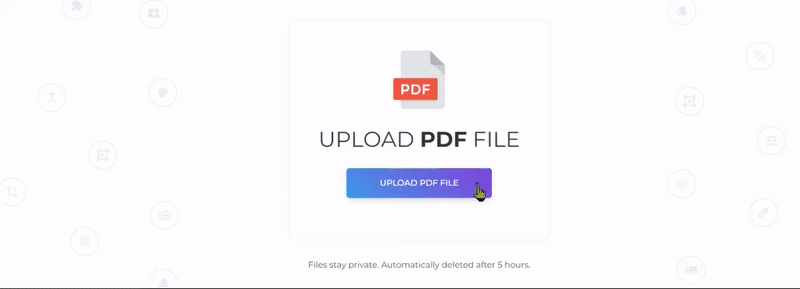
2.PDF 파일 결합
PDF 파일을 업로드하면 문서의 축소판 미리보기가 표시됩니다.페이지를 드래그 앤 드롭하여 원하는 배열에 따라 페이지를 정렬할 수 있습니다.처리하기 전에 다양한 편집을 할 수도 있습니다.

a. 더 많은 파일 추가
- “를 클릭하여 더 많은 PDF 파일을 삽입하여 현재 업로드 된 파일과 결합하십시오.더 많은 파일 추가.” 드롭다운 화살표를 클릭하여 Google 드라이브 또는 드롭박스에서 파일을 업로드합니다.
b. 역순
- “를 클릭하여 PDF 페이지 순서를 자동으로 뒤집습니다.재주문” 그런 다음”역순.” 이렇게 하면 페이지가 반전되고 마지막 페이지가 첫 페이지로 배치됩니다.
c. 빈 페이지 추가
- 필요한 만큼 빈 페이지를 추가하고 원하는 위치로 끌어다 놓습니다.
d. 선택
- 한 번의 클릭으로 모든 페이지를 선택하거나 선택 취소합니다.할 수 있습니다 -모두 선택(모든 페이지 선택), 모두 선택 취소, 선택 항목 반전, 선택 항목 제거(선택한 페이지 삭제).
e. 지우기
- 페이지를 삭제하려면”X썸네일의 오른쪽 상단에” 표시가 있습니다.업로드한 파일의 모든 페이지를 삭제하려면” 드롭다운 메뉴를 클릭합니다.클리어“를 선택하고 유지하려는 파일 이름을 선택하십시오.
3.PDF 문서 다운로드
파일을 다운로드하여 컴퓨터에 저장합니다.Dropbox 또는 Google Drive와 같은 온라인 계정에 저장하거나, 이메일을 통해 공유하거나, 새 문서를 인쇄하거나, 이름을 바꾸거나, 새 작업으로 편집을 계속할 수도 있습니다.

